电脑名称怎么改 电脑登录名称怎么修改计算机名
电脑名称怎么改,电脑名称是在购买电脑时设置的一个标识符,用于区分不同电脑的名称。而电脑登录名称是指用户所直接登录的账号名称。在使用电脑的过程中,我们可能会需要更改电脑名称和登录名称,以便更好地管理电脑、保护隐私等需求。那么要如何修改电脑名称和登录名称呢?以下就让我们来一步步了解。
电脑登录名称怎么修改计算机名
每个人使用的电脑在开机时都会有一个默认的用户名称,Windows系统一般默认名称是Administrator。有的人就会想改掉它,改成一个彰显个性化或者体现个人色彩的名字,这样可以带来一种归属感和对电脑的主权宣誓,让人一看就知道这是某人的私人物品,闲人勿动。
还有在工作环境中,由于工作需要很多电脑都是连接在一个小的局域网内。在有需要传递文件或者其他网络相关操作的时候,就要在局域网内找到你的计算机,而这时候通过网络显示的名称就是关键了,这个名称一般是在安装系统时系统自动生成的随机名称,这个名称的形式很多,就不举例了,那么为了更好的更快的找到你的计算机来提高工作效率,就需要把这个名称改成简单明了、一目了然的名字了。
下面首先说一下电脑更改登录名称的方法:
打开控制面板,点击用户账户。选择“管理其他账户”,再点击“更改账户名称”,在窗口内输入新的名称就可以了,英文中文都行,完美体现你的个性,如下图:
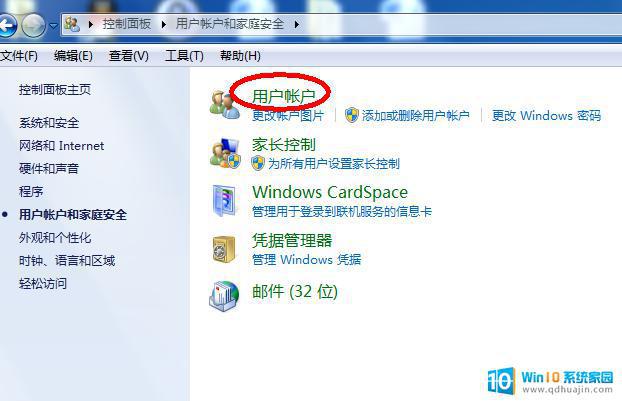
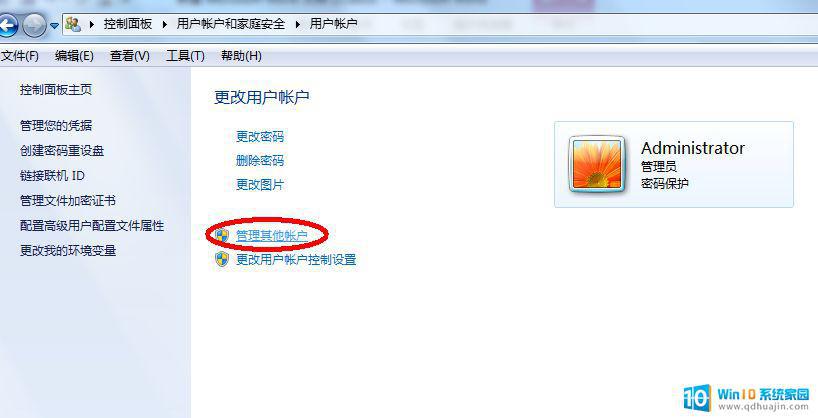
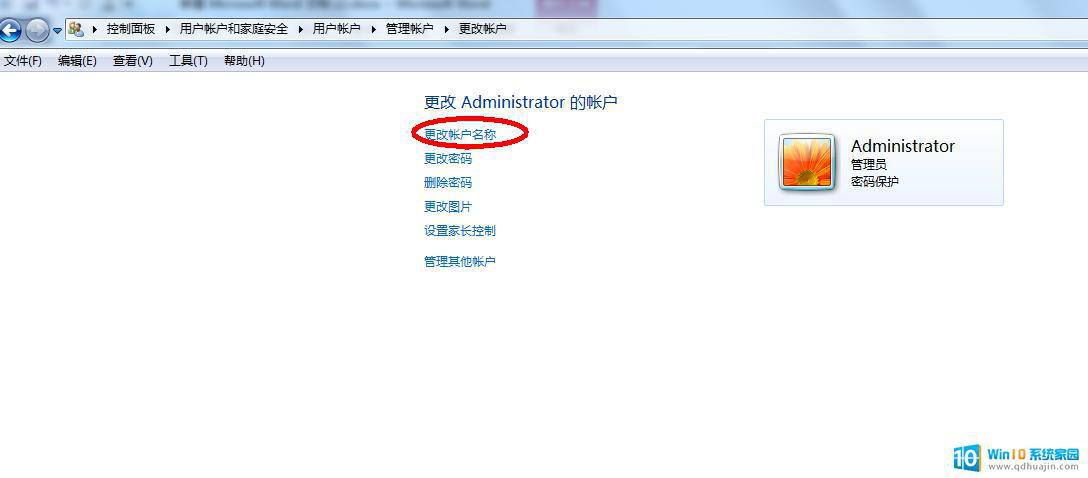
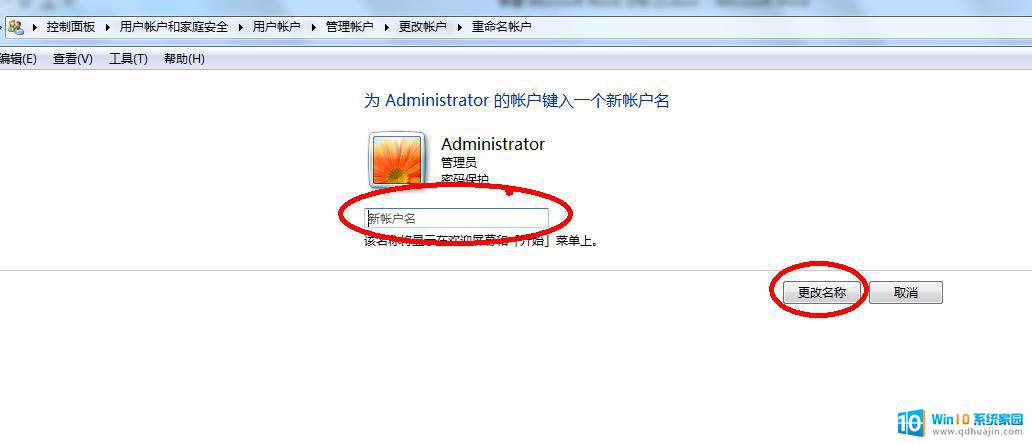
再来讲一下更改计算机名,也就是在网络中显示的名称的更改方法:
首先在桌面计算机图标上点击鼠标右键,点击“属性”,选择“高级系统设置”,在弹出的对话框上方选择“计算机名”,点击右下方的“更改”,在新对话框中输入一个能快速分辨出你的电脑的名称即可,点击确定后会出现提示更改和需要重启电脑的提示,点击确定后自动重启电脑,你在网络中显示的名字就会更改过来了。需要说明一点的是,有的工作环境可能需要区分工作组,也可以在这个对话框里进行更改。具体操作如下图:
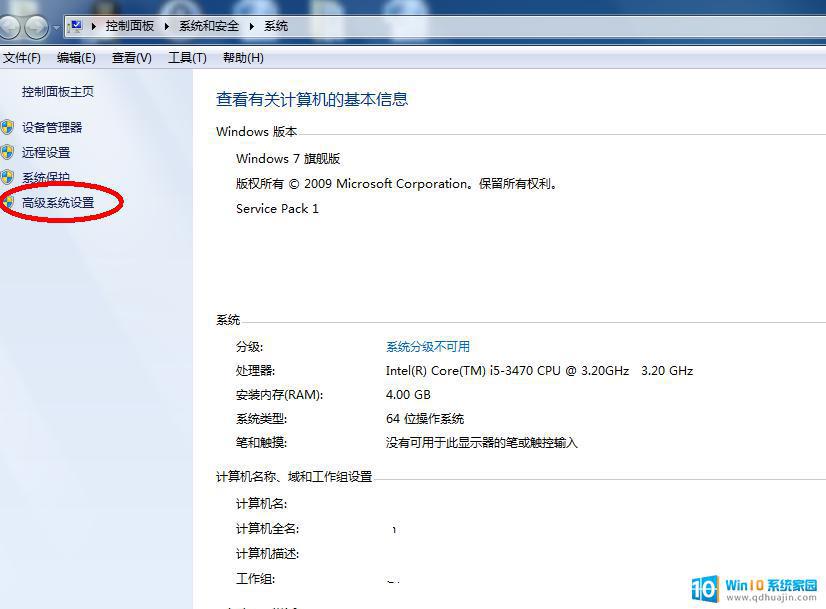
电脑名称和登录名称是计算机的重要标识符,可以通过更改这些名称来方便地区分不同的计算机或用户。更改计算机名称和登录名称是一项相对简单的操作,在操作前需要注意备份相关数据以防意外情况发生。更改完成后,重新启动计算机即可生效。通过更改计算机名称和登录名称,可以增强计算机的个性化和使用效率。
电脑名称怎么改 电脑登录名称怎么修改计算机名相关教程
热门推荐
电脑教程推荐
win10系统推荐
- 1 萝卜家园ghost win10 64位家庭版镜像下载v2023.04
- 2 技术员联盟ghost win10 32位旗舰安装版下载v2023.04
- 3 深度技术ghost win10 64位官方免激活版下载v2023.04
- 4 番茄花园ghost win10 32位稳定安全版本下载v2023.04
- 5 戴尔笔记本ghost win10 64位原版精简版下载v2023.04
- 6 深度极速ghost win10 64位永久激活正式版下载v2023.04
- 7 惠普笔记本ghost win10 64位稳定家庭版下载v2023.04
- 8 电脑公司ghost win10 32位稳定原版下载v2023.04
- 9 番茄花园ghost win10 64位官方正式版下载v2023.04
- 10 风林火山ghost win10 64位免费专业版下载v2023.04